 |
II. Использование различных простых фигур в качестве оболочки.
|
|
|
|
1. Выберите инструмент «Текст» на панели инструментов.
2. Щелкните по странице для указания места ввода текста.
3. На панели инструментов настройте следующие параметры:
- тип шрифта;
- размер;
- начертание.
4. Введите текст, например, «РЕКЛАМА».
5. Выберите инструмент «Фигуры баннера» (Рис. 5).

Рисунок 5.
6. На панели инструментов  «Правильные фигуры» выберите тип фигуры и нарисуйте ее (Рис. 6).
«Правильные фигуры» выберите тип фигуры и нарисуйте ее (Рис. 6).

Рисунок 6.
7. Преобразуйте фигуру в кривую.
8. Выделите текст, выберите инструмент «Оболочка», на панели инструментов выберите  «Создать оболочку из».
«Создать оболочку из».
9. Подведите изменившийся указатель мыши к созданной оболочке и щелкните левой кнопкой мыши. Оболочка появится вокруг текста. Чтобы вписать текст в оболочку, потяните мышью за любой узел оболочки. Получили текст, вписанный в оболочку из простой фигуры (Рис. 7).

Рисунок 7.
Задание 6. Создание золотого текста
1. Напишите текст инструментом «Текст». Например, букву «А».
2. Увеличьте масштаб буквы, потянув за угловые указатели (Рис. 1).
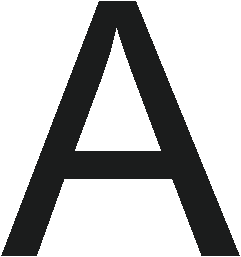
Рисунок 1.
3. Преобразуйте текст в кривую.
4. Уберите заливку, оставьте обводку контура (Рис. 2).
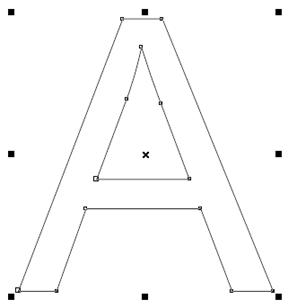
Рисунок 2.
5. Инструментом «Форма», выделите все точки кривой и нажмите на панели инструментов кнопку  «Преобразовать в прямую» (Рис. 3).
«Преобразовать в прямую» (Рис. 3).

Рисунок 3.
6. Щелкаем по «Указателю», выделяем кривую, нажимаем «+» на клавиатуре, тем самым, создавая копию кривой.
7. Заблокируем нижнюю кривую, щелкнув правой кнопкой мыши на кривой и выбрав в появившемся меню пункт «Блокировать объект». Поместите заблокированный объект на задний план страницы.
8. Возвращаемся к верхней кривой, выбираем инструмент «Форма» и, удерживая клавишу Shift, выделяем четыре крайних узла кривой, обозначенные на рисунке (Рис. 4).
|
|
|

Рисунок 4.
9. На панели инструментов нажимаем кнопку  «Растянуть или масштабировать узлы» и, удерживая клавишу Shift, уменьшаем масштаб (тянем за угловые указатели) (Рис. 5).
«Растянуть или масштабировать узлы» и, удерживая клавишу Shift, уменьшаем масштаб (тянем за угловые указатели) (Рис. 5).

Рисунок 5.
10. Выделяем следующие четыре точки (Рис. 6).

Рисунок 6.
11. Передвигаем выбранные точки вверх с помощью мыши, удерживая клавишу Ctrl (Рис. 7).

Рисунок 7.
12. Затем опять в верхней панели инструментов нажимаем  «Растянуть или масштабировать узлы» и тянем за средние указатели в сторону, удерживая клавишу Shift.
«Растянуть или масштабировать узлы» и тянем за средние указатели в сторону, удерживая клавишу Shift.
13. Выделяем внутренние точки (Рис. 8).

Рисунок 8.
14. Выбираем инструмент  «Растянуть или масштабировать узлы» и увеличиваем масштаб кривой, потянув за угловые указатели, удерживая клавишу Shift (Рис. 9).
«Растянуть или масштабировать узлы» и увеличиваем масштаб кривой, потянув за угловые указатели, удерживая клавишу Shift (Рис. 9).

Рисунок 9.
15. Сделаем заливку верхней кривой коническим градиентом. Чтобы упростить подбор цветов, можно открыть дополнительные палитры. Для этого в основном меню выбираем Окно®Цветовые палитры®Диспетчер цветовой палитры.
16. В открывшейся панели выбираем Библиотеки палитр®Обработка®RGB® Природа® Песочный (Рис. 10).
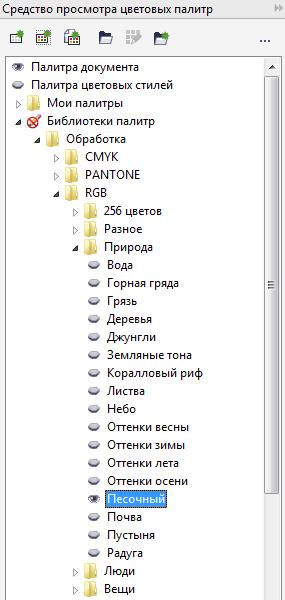
Рисунок 10.
17. Выбираем нужные цвета для заливки, убираем абрис (Рис. 11).

Рисунок 11.
18. Теперь разблокируем нижнюю кривую, нажав по ней правой кнопкой мыши, и скопируем заливку с верхней кривой. Для этого идем в основном меню выбираем Правка®Копировать свойства, ставим галочки на всех полях и жмем «Оk» (Рис. 12).

Рисунок 12.
19. Появившейся черной стрелкой жмем по верхней кривой, после чего опять выбираем коническую заливку и просто поворачиваем ее по или против часовой стрелки (Рис. 13).

Рисунок 13.
20. Теперь выбираем инструмент «Интерактивное перетекание» и делаем перетекание от одной кривой к другой с количеством шагов, например, 20 (Рис. 14).
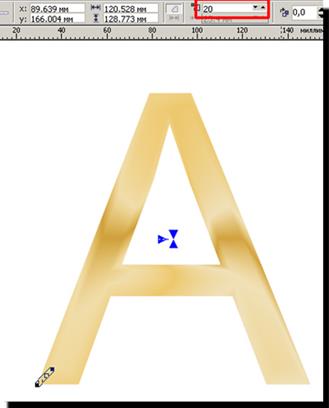
Рисунок 14.
21. Теперь для усиления эффекта можно покрутить коническую заливку, можно отнести ее чуть в сторону, добавить или убавить цвет и т. д. (Рис. 15).
|
|
|

Рисунок 15.
22. Для усиления эффекта добавим фон, тень, блики (Рис. 16).

Рисунок 16.
23. Таким способом можно получить разные металлические эффекты (Рис. 17).

Рисунок 17.
Можно для одного из объектов выбрать, например, линейную заливку, для другого – коническую или любую другую.
|
|
|


